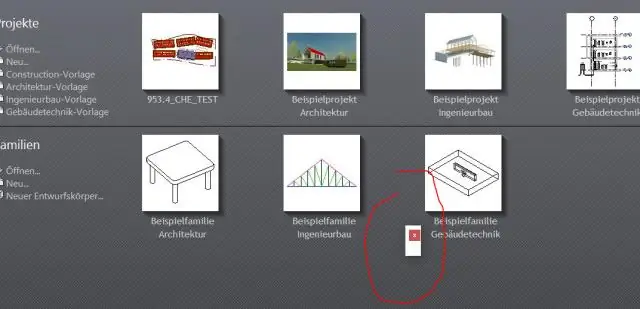
Мазмұны:
- Автор Lynn Donovan [email protected].
- Public 2023-12-15 23:49.
- Соңғы өзгертілген 2025-01-22 17:29.
Үлгіңізде алдымен көз жеткізіңіз " Бөлмелер "Көріну графикасы > Үлгі қойындысында қосылады. Содан кейін қосыңыз Бөлме белгілері аннотация қойындысының астында. Содан кейін қай байланыстырылған файлды жасағанын табу керек бөлмелер және бөлме белгілері оларды қосуға болады.
Осылайша, Revit бағдарламасында бөлме тегтерін қалай көрсетуге болады?
Көмектесіңдер
- Жоспар немесе бөлім көрінісін ашыңыз.
- Архитектура қойындысы Бөлме және аумақ тақтасы Тегтер бөлмесі ашылмалы тізімін (Тег бөлмесі) басыңыз.
- Параметрлер жолағында келесі әрекеттерді орындаңыз: Бөлме тегінің қажетті бағытын көрсетіңіз.
- Бөлме белгісін қою үшін бөлмені басыңыз. Бөлме тегтерін орналастырған кезде олар бар тегтермен тураланады.
Жоғарыда айтылғандай, Revit бағдарламасында жұмыс жинағын қалай жасыруға болады? Көмектесіңдер
- Бірлесу қойындысын басыңыз Бірлескен жұмысты басқару тақтасы (Жұмыс жинақтары).
- Барлық көріністерде көрінетін астында жоба көріністерінде жұмыс жинағын көрсету үшін құсбелгіні қойыңыз немесе оны жасыру үшін құсбелгіні алып тастаңыз.
Сонымен, Ревиттегі жоспар аймағы қандай?
А аймақты жоспарлау көріністің қалған бөлігінде қолданылатын қиық жазықтықтан басқа биіктікте қиылған жазықтықты анықтайды. Аймақтарды жоспарлау бөлінген деңгей үшін пайдалы жоспарлары немесе кесілген жазықтықтың үстінде немесе астындағы кірістірулерді көрсету үшін. Аймақтарды жоспарлау олар жабық эскиздер болып табылады және бір-бірін қабаттаса алмайды. Олардың сәйкес келетін шеттері болуы мүмкін.
Revit ішіндегі жұмыс жинақтары дегеніміз не?
А жұмыс жинағы қабырғалар, есіктер, едендер немесе баспалдақтар сияқты элементтердің жиынтығы. Әрқайсысын бір ғана пайдаланушы өңдей алады жұмыс жинағы берілген уақытта. Барлық топ мүшелері көре алады жұмыс жинақтары басқа топ мүшелеріне тиесілі, бірақ олар оларға өзгерістер енгізе алмайды.
Ұсынылған:
Неліктен менің Kindle компьютерімде көрсетілмейді?

Сондай-ақ, Calibre арқылы Kindle құрылғысын компьютерге қосуға болады. Компьютер мен Kindle-ді өшіріңіз, одан кейін барлық жалғанған кабельдерді ажыратыңыз. Компьютерді қайта қосқаннан кейін, Calibre қолданбасын ашып, содан кейін Kindle құрылғысын компьютерге қосып көріңіз. Электрондық кітап оқу құралын қосыңыз және мәселені шешкеніңізді тексеріңіз
Неліктен менің электрондық пошта қолтаңбам Gmail-де көрсетілмейді?

Gmail параметрлері бетіне өтіп, GeneralTab қойындысын ашыңыз. «Қолтаңба» опциясында «Жауаптарда тырнақшаға алынған мәтіннің алдында осы қолтаңбаны енгізіңіз және оның алдындағы «–» жолын алып тастаңыз» мәтіні бар қолтаңба жолағының астында жаңа құсбелгіні көре аласыз
Неліктен файлдар Dropbox ішінде көрсетілмейді?
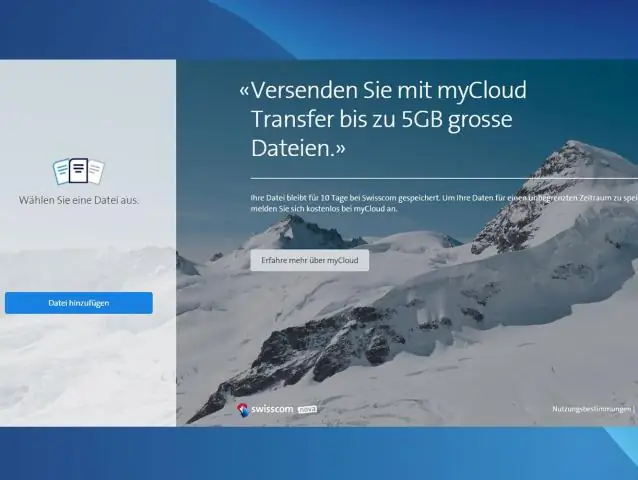
Нашар файл атауы бар файлдар dropbox.com сайтымен синхрондалады, бірақ компьютердегі Dropbox қалтасында көрсетілмеуі немесе үйлесімсіз операциялық жүйелерде дұрыс жұмыс істемеуі мүмкін. Егер сізде нашар файл (немесе файлдар) бар екенін байқасаңыз, бірнеше ықтимал түсініктемелер болуы мүмкін. Төменде нашар файлдардың кейбір жалпы себептері берілген
Неліктен тапсырмалар тақтасы толық экранда көрсетілмейді?

Мұны істеу үшін Windows пернесі+I пернелерін басу арқылы Параметрлерді ашыңыз және Жекешелендіру түймесін басыңыз. Терезенің сол жақ бөлігінде Тапсырмалар тақтасын таңдап, Жұмыс үстелі режимінде тапсырмалар тақтасын автоматты түрде жасыру опциясын қосыңыз. Компьютерде бейнелерді көру немесе ойын ойнау кезінде тапсырмалар тақтасын толық экран режимінде көре алатыныңызды тексеріңіз
Неліктен Java тілінде бірнеше мұраға қолдау көрсетілмейді, мысалмен түсіндіріңіз?
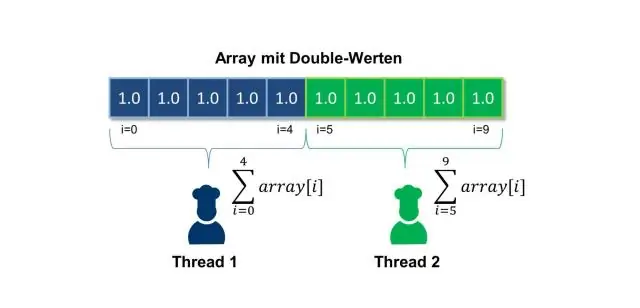
Java-де бұл ешқашан болмайды, өйткені көп мұра жоқ. Мұнда екі интерфейс бірдей әдіске ие болса да, іске асырушы сыныпта бір ғана әдіс болады және оны орындаушы да жасайды. Сыныптардың динамикалық жүктелуі бірнеше мұраны жүзеге асыруды қиындатады
